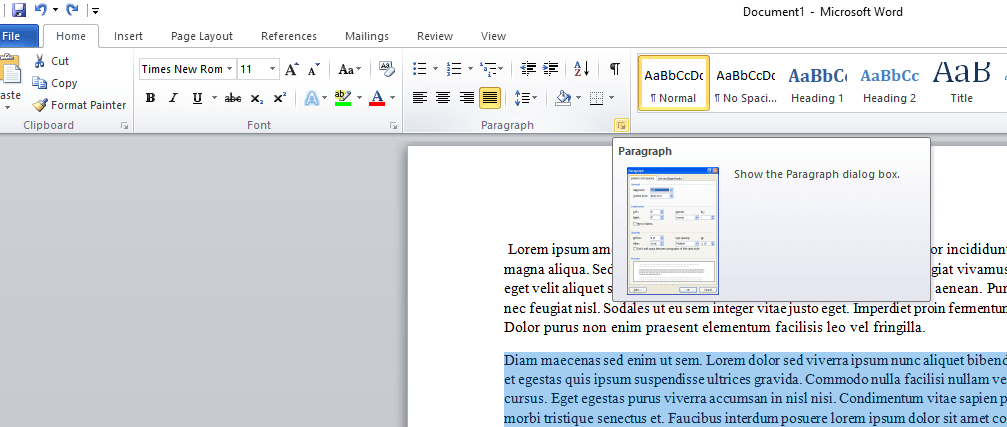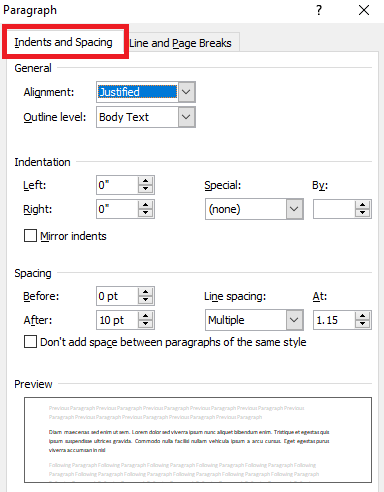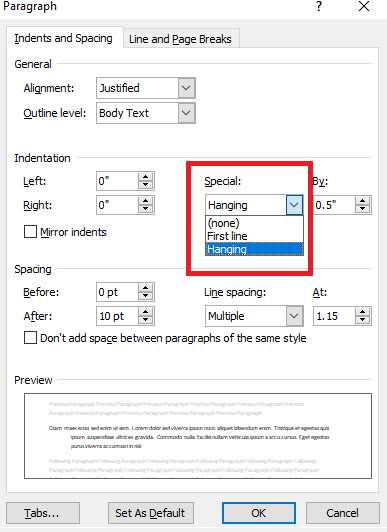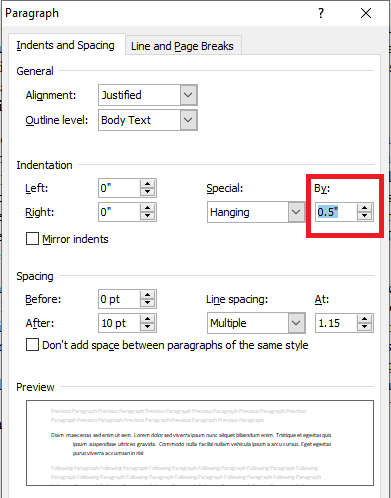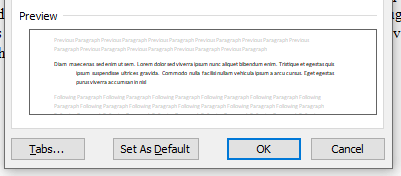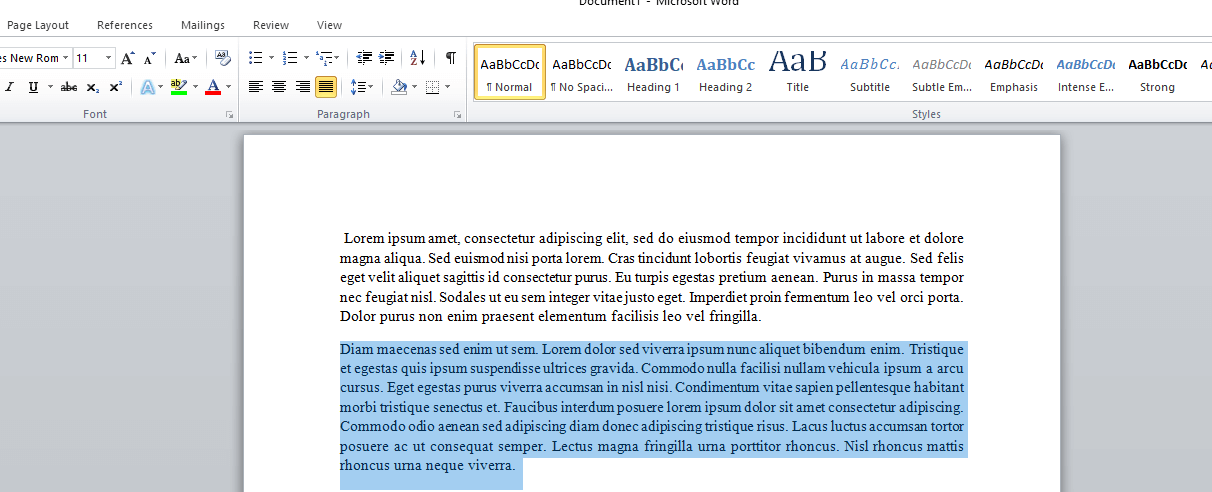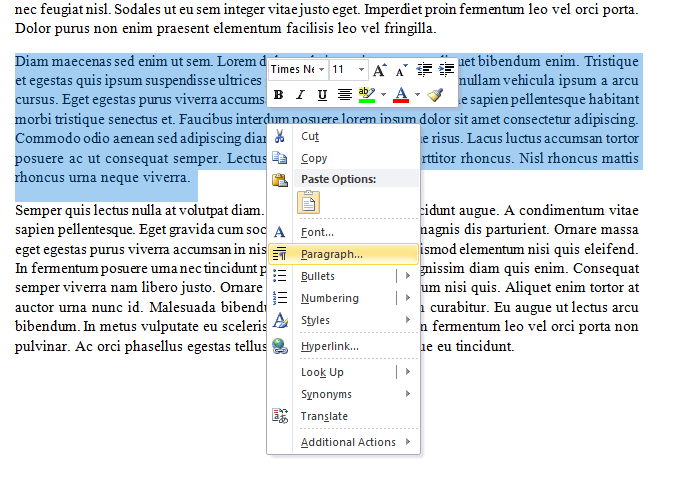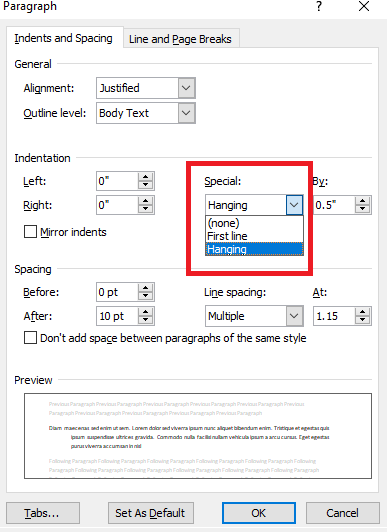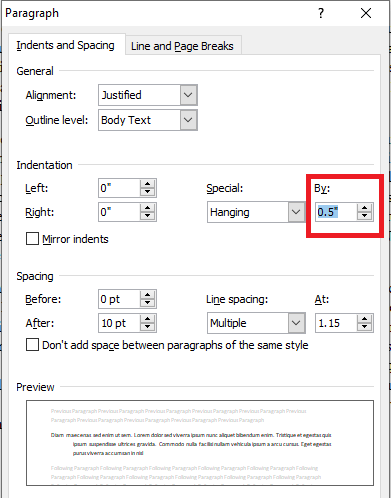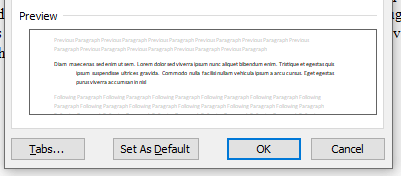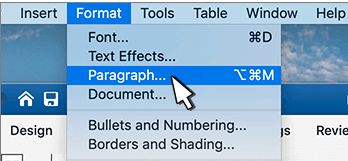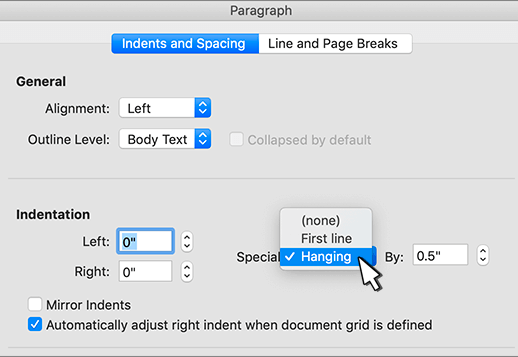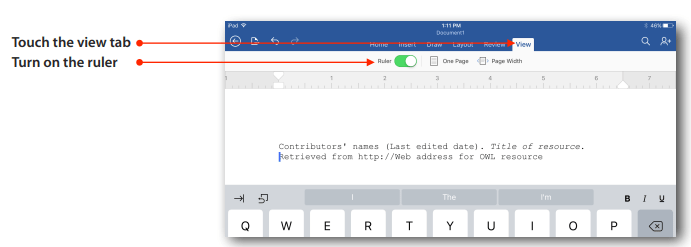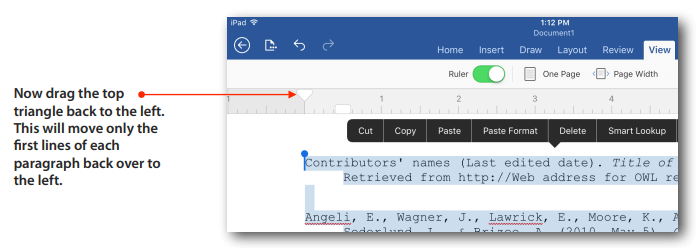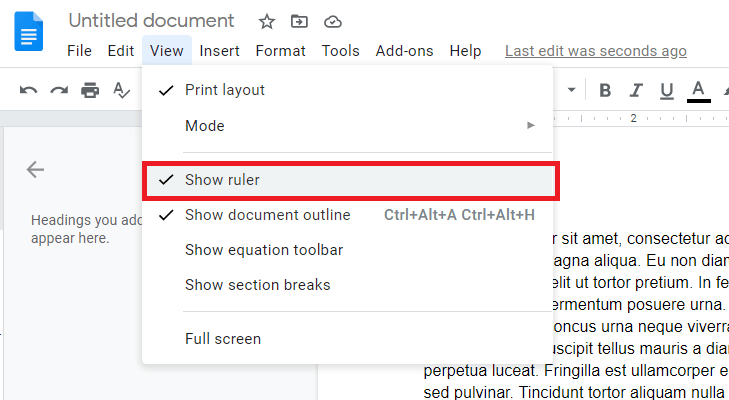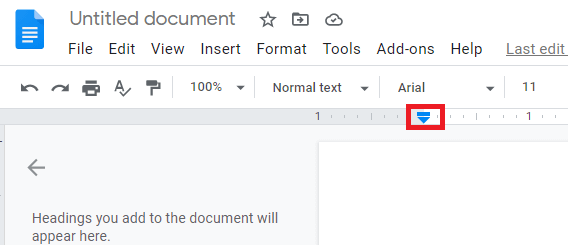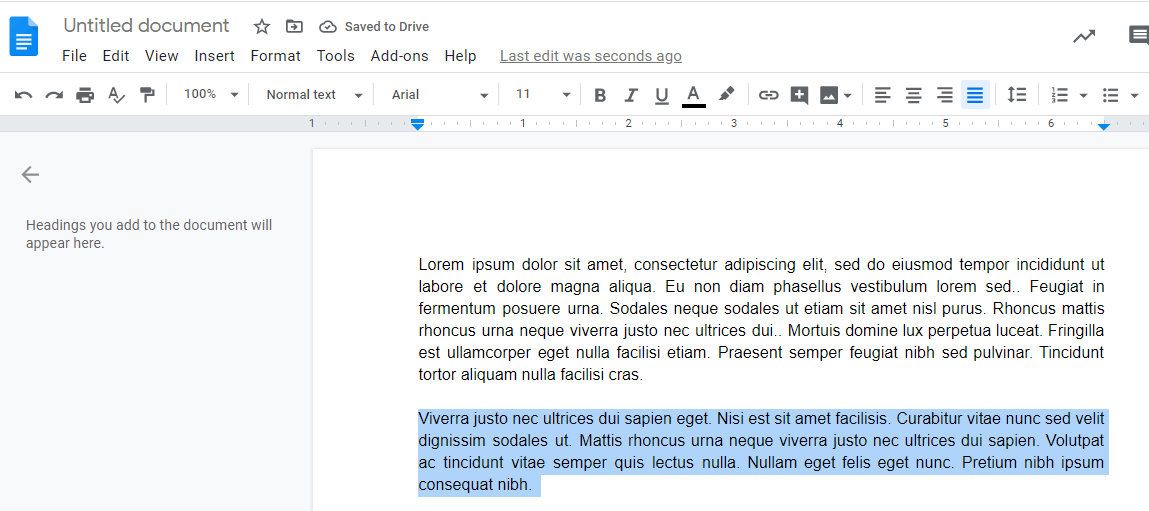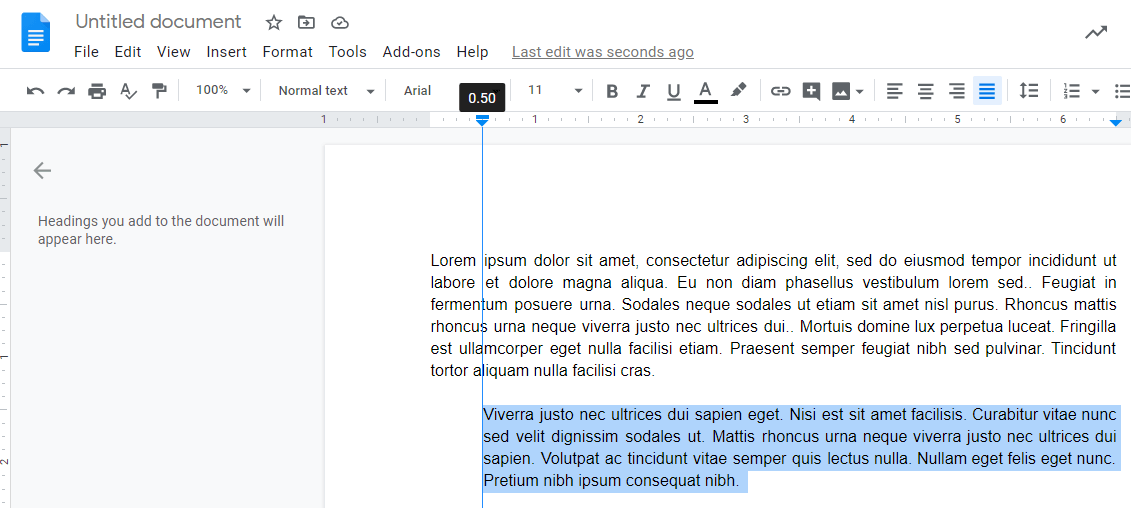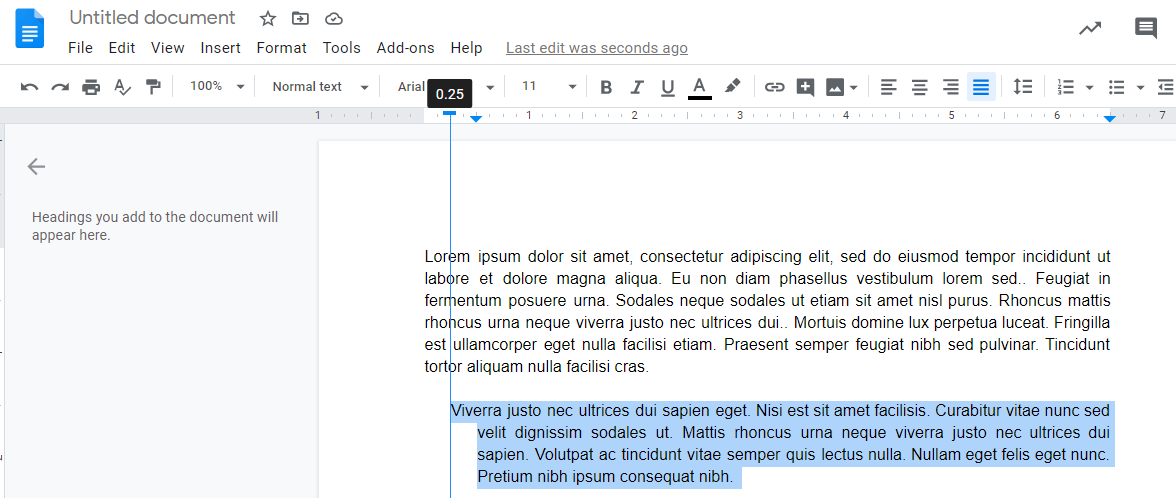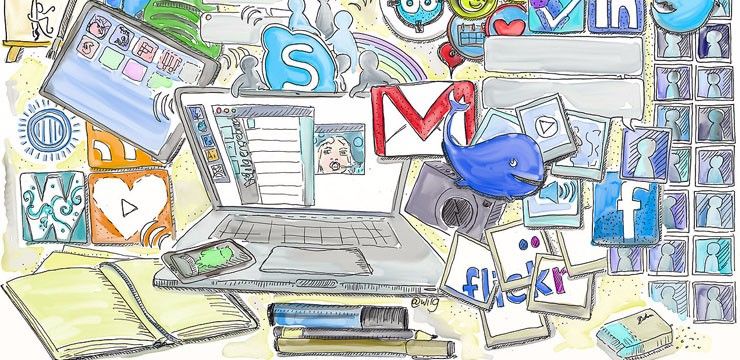Crearea unei linii suspendate vă ajută să formatați bibliografii, citate și referințe.
Ce este o liniuță suspendată?
O liniuță suspendată este creată atunci când prima linie din paragraf începe de la marginea stângă și liniile ulterioare încep să fie indentate sau distanțate de la a doua marjă. Aceasta menține informațiile aliniate și ușurează citirea. Ele sunt, de asemenea, utilizate pentru listele marcate și numerotate. Să aruncăm o privire la cum să creăm o liniuță suspendată pe Microsoft Word,
Cum creez o liniuță suspendată în Word (Cheat)?
- Evidențiați textul / paragraful și apăsați pe Ctrl + T pentru a crea o nouă liniuță suspendată. Dacă nu există tabulări explicite pe text, Word va indenta automat următoarea tabulare implicită, care este de obicei 0,5 '. La fiecare apăsare ulterioară a comenzii rapide se blochează încă o oprire de tab.
- De asemenea, puteți apăsa Shift + Ctrl + T pentru a anula liniuța suspendată pe care tocmai ați făcut-o.
Acesta este cel mai simplu mod de a crea o liniuță suspendată în Word pentru pagina dvs. Works Cited.
Acest lucru poate fi, de asemenea, utilizat pentru a crea o liniuță pe MLA sau CE lista lucrărilor citate în Microsoft Word. Dacă lista de lucrări citate are multe intrări, puteți continua să folosiți liniuța suspendată pentru linii suplimentare. Aceasta este utilizată pentru formatarea corectă a bibliografiilor, listelor de referințe și lucrărilor paginilor citate, pentru a facilita citirea și înțelegerea fiecărei intrări.
Cum se face o liniuță suspendată pe Microsoft Word pentru computer
Acest lucru vă va ajuta să răspundeți la întrebarea cum îmi scot referințele pe Word ?. Acești pași simpli sunt de ajutor pentru crearea indentărilor suspendate pe Word 2010, 2013, 2016, 2019 și Microsoft 365.
- Deschideți documentul și selectați paragraful sau textul pe care doriți să îl indentați.

- Mergi la Acasă filă, navigați la Paragraf și selectați lansatorul de dialog
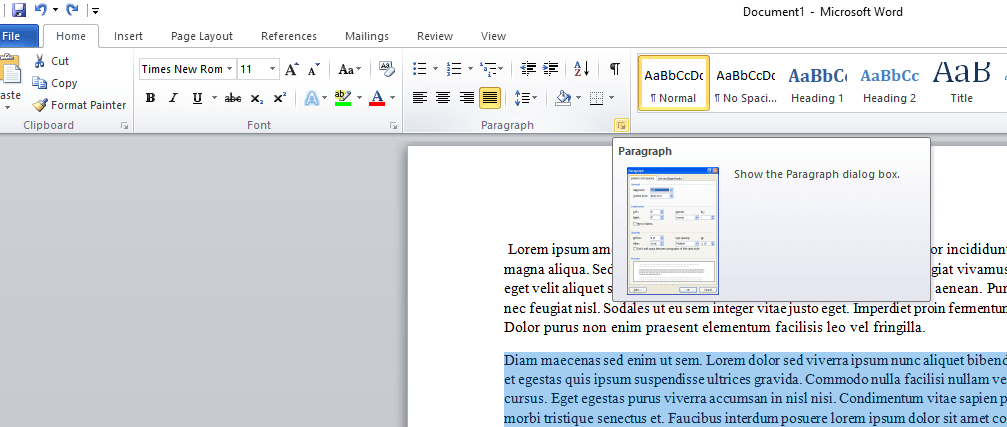
- Faceți clic pe Indentări și spațiu fila din Paragraf căsuță de dialog.
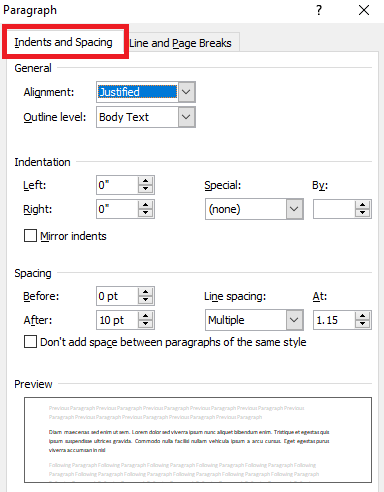
- Navigați la Indentare secțiune și alegeți Agăţat de la Special lista verticală.
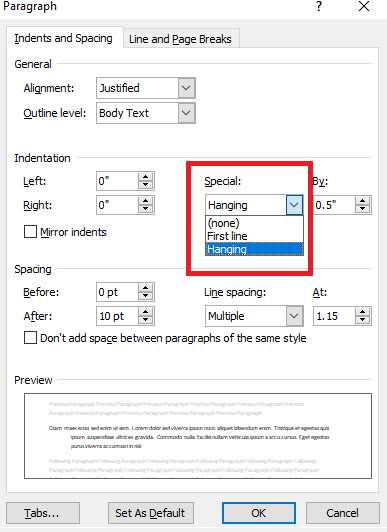
- În De secțiunea puteți crește sau micșora spațiul de indentare, în mod implicit este 0,5 '
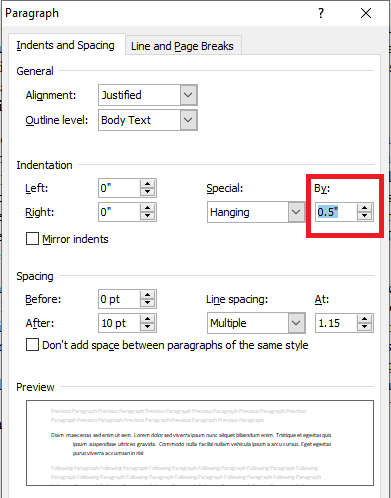
- Veți vedea previzualizare secțiunea din partea de jos a casetei de dialog, aceasta vă arată cum va arăta textul.
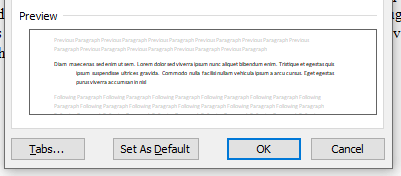
- Click pe O.K . Acum ați adăugat cu succes o liniuță suspendată la text!
De asemenea, puteți crea indentări suspendate făcând acești pași simpli.
- Selectați paragraful sau textul pe care doriți să îl indentați.
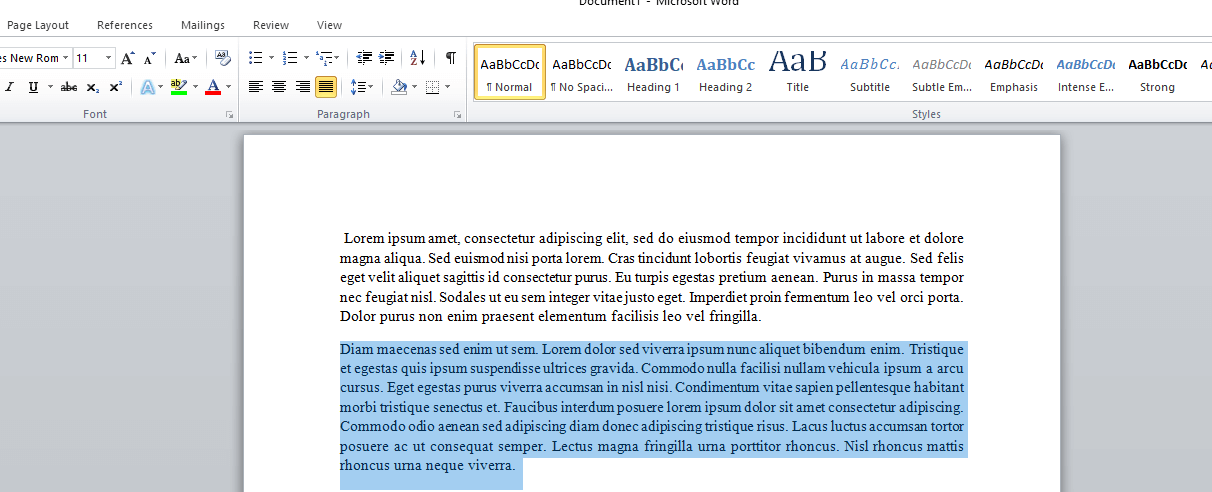
- Faceți clic dreapta pe textul evidențiat și alegeți Paragraf.
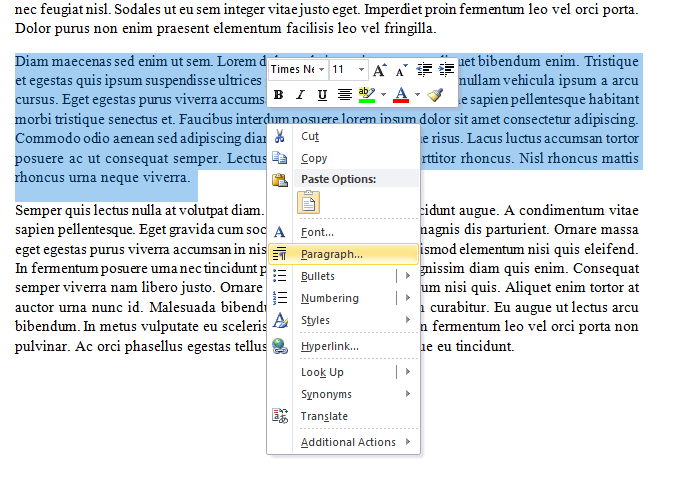
- Faceți clic pe Indentări și spațiu fila din Paragraf căsuță de dialog.

- Navigați la Indentare secțiune și alegeți Agăţat de la Special lista verticală
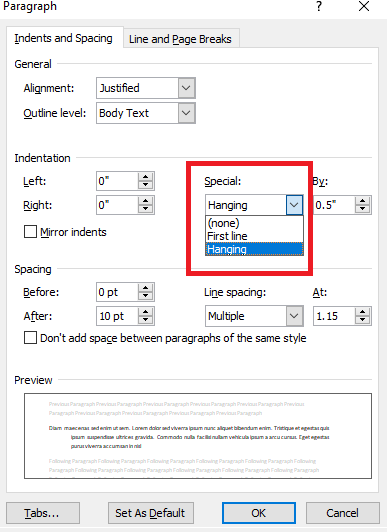
- În De secțiunea puteți crește sau micșora adâncimea liniuței, în mod implicit este 0,5 '
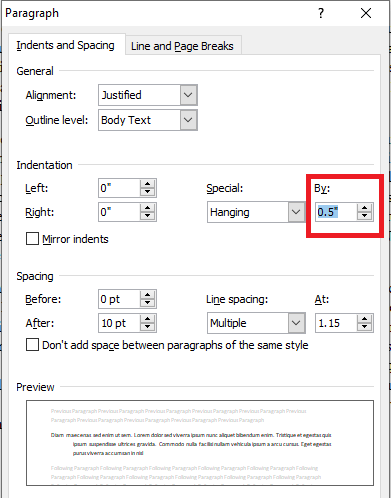
- Veți vedea previzualizare secțiunea din partea de jos a casetei de dialog, aceasta vă arată cum va arăta textul.
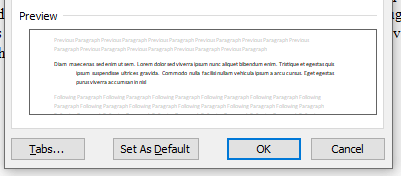
- Click pe O.K și voilá!
Cum se face o liniuță suspendată pe Microsoft Word pentru Mac
Pașii pentru crearea unei linii suspendate pe Mac sunt similari cu cei pentru PC. Să le aruncăm o privire:
dezactivați Windows 10 cu acces rapid
- Selectați paragraful sau textul pe care doriți să îl indentați.
- Navigheaza catre Format și selectați Paragraf
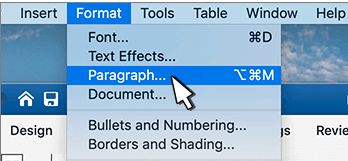
- Căutați Indentare secțiune și alegeți Agăţat de la Special lista verticală.
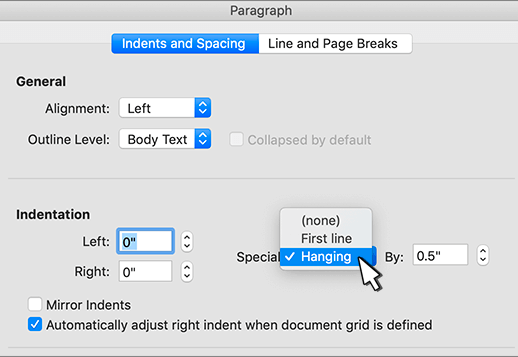
- În De secțiunea puteți crește sau micșora adâncimea liniuței, în mod implicit este 0,5 '
- Clinge-te O.K pentru a termina linia suspendată.
Cum se face o liniuță suspendată pe Word pentru dispozitive iPad sau mobile.
Dacă utilizați un dispozitiv mobil sau sunteți în mișcare, nu vă temeți, puteți utiliza în continuare liniuța în textele sau referințele dvs. Pașii sunt similari cu cei discutați mai sus. Iată un rezumat rapid al acestora:
- Deschideți documentul pe care doriți să îl editați
- Atingeți vizualizarea și porniți rigla
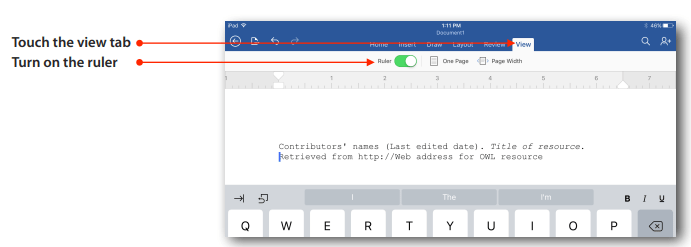
- Selectați textul pe care doriți să îl formatați
- Trageți dreptunghiul inferior spre dreapta pentru a muta textul evidențiat spre dreapta

- Trageți triunghiul invers în stânga sau în dreapta pentru a muta prima linie a fiecărui paragraf.
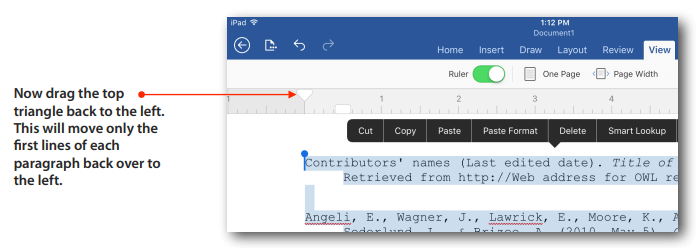
(Sursa creditului: LutheranHigh)
Cum se face o liniuță suspendată pe Google Docs
De asemenea, puteți avea nevoie să faceți o liniuță suspendată pe documentele Google. Dacă vă întrebați cum să creați o liniuță suspendată în Google Docs, atunci vă oferim acoperire. Se aplică și versiunii mobile Google Docs pentru Android și IOS. Urmați acești pași simpli:
- Click pe Vedere și asigurați-vă că Arată rigla opțiunea este bifată.
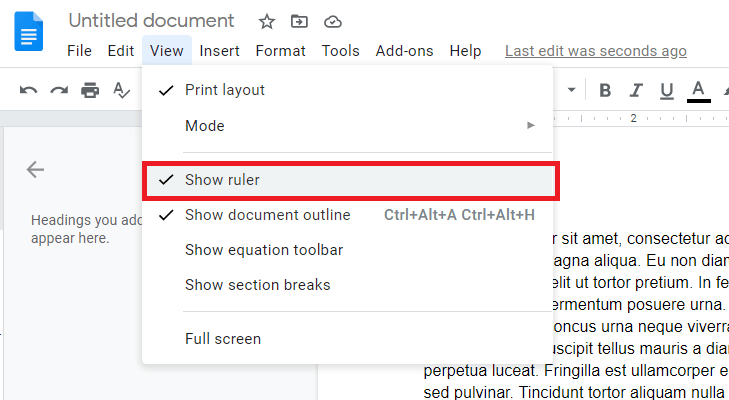
- Pe riglă, situată în partea de sus, veți vedea un triunghi albastru cu capul în jos și un dreptunghi albastru. Triunghiul reprezintă locația fișierului Indentare stânga , iar dreptunghiul reprezintă locația fișierului Prima liniuță liniuță.
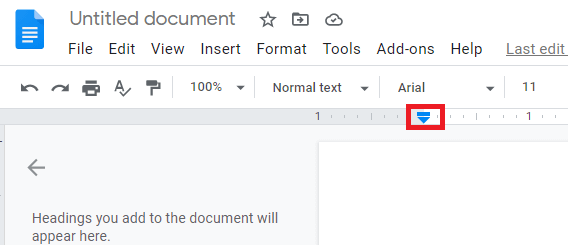
- Selectați textul sau paragraful pe care doriți să îl editați. Puteți selecta mai multe paragrafe.
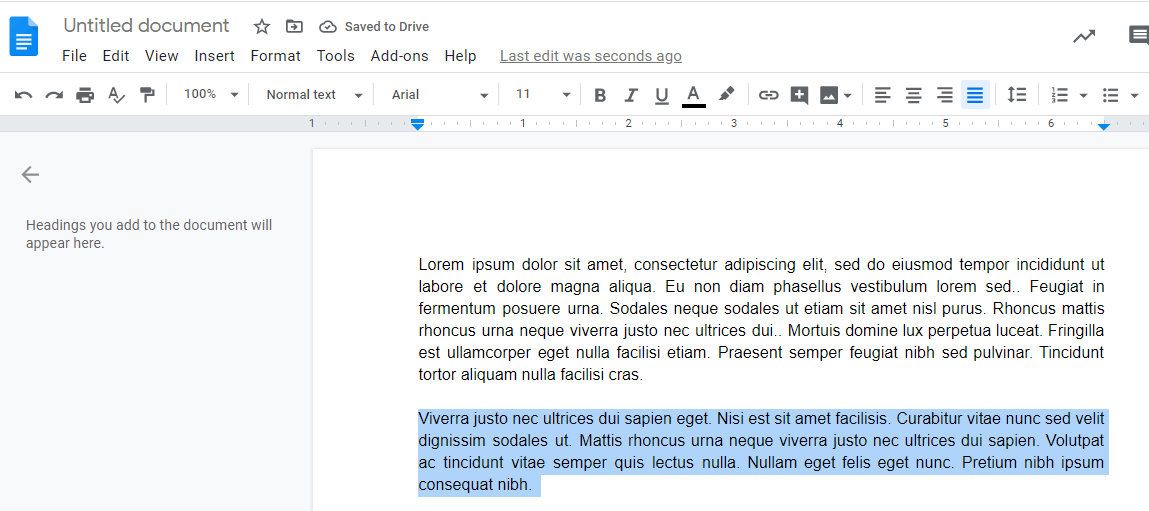
- Faceți clic și trageți fișierul Indentare stânga (Triunghi albastru) în dreapta, în măsura în care doriți să indentați textul. Prima liniuță liniuță (Dreptunghi albastru) se va deplasa alături de liniuța din stânga
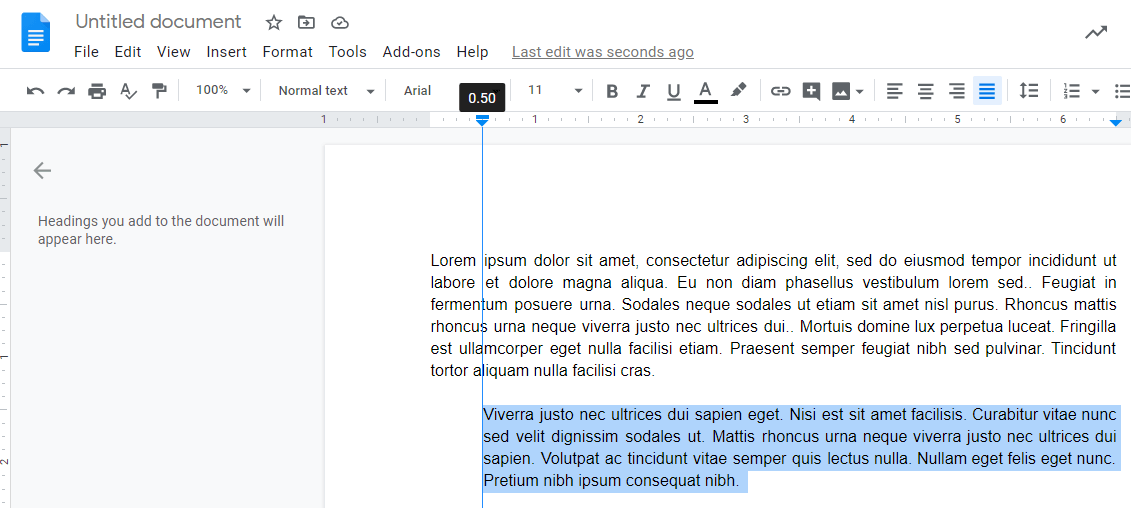
- Faceți clic și trageți fișierul Prima liniuță liniuță (Dreptunghi albastru) pentru a muta prima linie spre dreapta sau spre stânga, în funcție de locul în care doriți. De asemenea, îl puteți lăsa alături de liniuța din stânga.
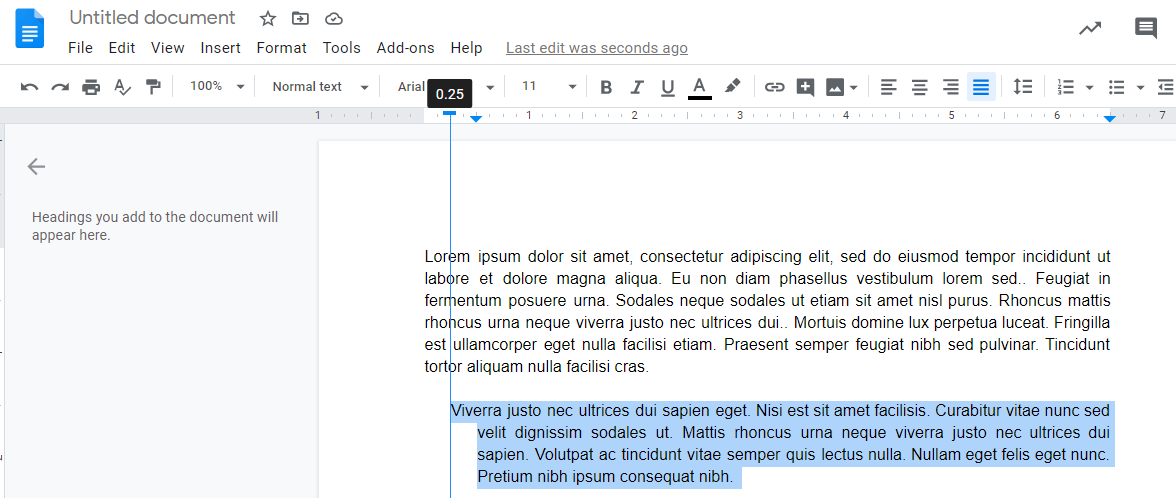
- De asemenea, puteți crește sau micșora o liniuță făcând clicpictograme situate în bara din dreapta sus.
Si asta e! Acum începeți să creați linii suspendate pe documentele dvs. pentru a avea formatul adecvat, fie că este vorba de APA, MLA sau similar, este simplu și ușor de utilizat !.
Dacă doriți să continuați să știți cum să fiți mai productivi și să aflați sfaturi și trucuri utile, de ce să nu vă abonați astăzi la newsletter-ul nostru prin e-mail și să beneficiați de 10% reducere la următoarea achiziție !!